Como personalizar sua área de trabalho GTK com oomox e pywal
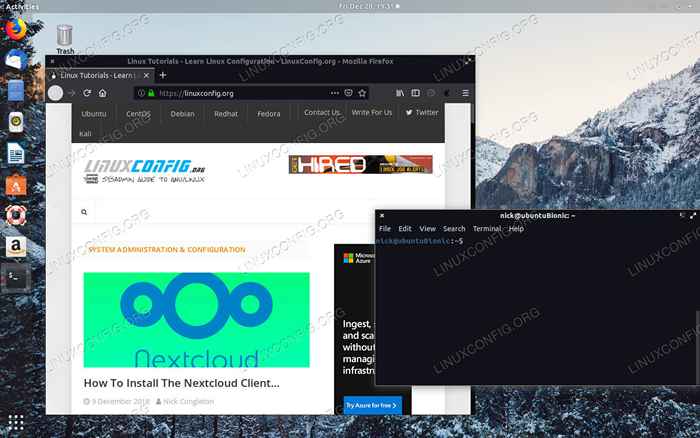
- 3975
- 849
- Spencer Emard
Às vezes, não é fácil encontrar o tema exato da área. Não é exatamente fácil fazer seus próprios temas e mantê -los, a menos que você tenha as ferramentas certas.
Oomox é uma aplicação simples para gerar facilmente temas GTK. Pywal personaliza seus aplicativos de desktop e X de uma imagem. Combine -os e você pode criar temas personalizados para combinar com o papel de parede da área de trabalho em segundos.
Neste tutorial, você aprenderá:
- Como instalar pywal.
- Como instalar oomox.
- Como gerar um tema.
- Como aplicar seu tema.
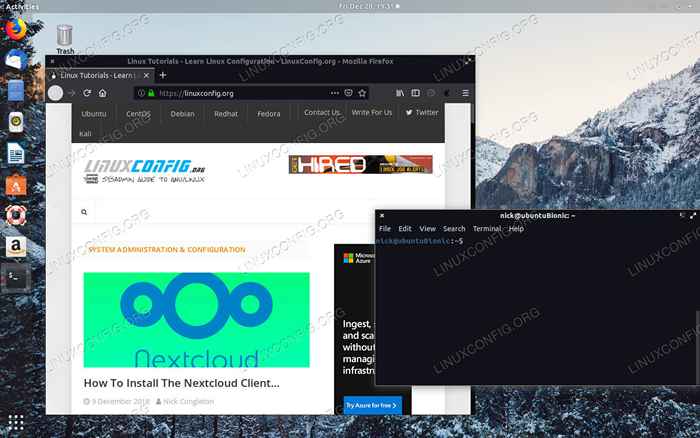 Desktop personalizado com oomox e pywal.
Desktop personalizado com oomox e pywal. Requisitos de software e convenções usadas
| Categoria | Requisitos, convenções ou versão de software usada |
|---|---|
| Sistema | Debian e Ubuntu |
| Programas | Oomox e Pywal |
| Outro | Acesso privilegiado ao seu sistema Linux como raiz ou através do sudo comando. |
| Convenções | # - requer que os comandos Linux sejam executados com privilégios root diretamente como usuário root ou por uso de sudo comando$ - Requer que os comandos do Linux sejam executados como um usuário não privilegiado regular |
Como instalar pywal
Pywal é a parte mais integrante desta equação. É o script pelo qual você está trabalhando diretamente, e é a ferramenta que puxa as cores da sua imagem escolhida para gerar seu esquema de cores.
Antes que você possa obter pywal no seu sistema, você precisará instalar o Pipe Package Manager do Python. Existem outras maneiras de fazer isso, mas o uso do PIP é de longe o mais fácil, especialmente para gerenciamento de longo prazo. Vá em frente e instale o PIP para Python 3.
$ sudo apt install python3-pip
Em seguida, você pode apenas usar o PIP para instalar o sistema pywal. Novamente, você pode lidar com isso de maneira diferente, como no nível do usuário, mas esta é a maneira mais simples.
$ sudo pip3 install pywal
Aguarde alguns segundos enquanto Pip instala o pacote. Você pode testar que funciona executando o seguinte comando como usuário comum.
$ wal
Se você vir o menu de ajuda, tudo está pronto para ir.
Como instalar oomox
Oomox é um projeto projetado para facilitar a criação e a modificação dos temas GTK. Oomox permite selecionar e personalizar paladares de cores através de uma interface interativa. Em seguida, ele pode exportar seu tema para que você possa usá -lo diretamente com qualquer ambiente de desktop GTK.
Oomox não está disponível na maioria dos repositórios de distribuição, e isso inclui o Debian e o Ubuntu. Os desenvolvedores fazem o pacote oomox em um .Deb, Então você pode baixá -lo diretamente deles. Swing pela página de lançamento do projeto e faça o download das últimas .Deb para sua distribuição.
A última série de dígitos em cada versão do pacote corresponde a uma versão do Ubuntu. Os usuários do Ubuntu devem escolher o certo para sua instalação. No Debian, você precisará fazer um pouco de trabalho. Geralmente, é uma boa ideia pegar a mais recente do Ubuntu em testes ou SID e usar o Ubuntu versões mais antigas no estável.
Depois de ter seu pacote, instale -o com dpkg.
$ sudo dpkg -i oomox_1.7.2.3_18.10+.Deb
As chances são, isso falhará miseravelmente. Use o apt para puxar as dependências necessárias e consertá -lo.
$ sudo apt-install-fix quebrado
Quando o APT estiver pronto, você terá oomox instalado em seu sistema.
Como gerar um tema
Localize uma imagem que você deseja usar como papel de parede da área de trabalho. Pywal realmente não tem requisitos, mas é uma boa ideia usar algo de alta resolução com uma gama de cores razoavelmente diversa.
Na janela do seu terminal, digite o comando abaixo. Isso definirá seu papel de parede e gerará seu tema.
$ wal -i/caminho/para/imagem.jpg -g
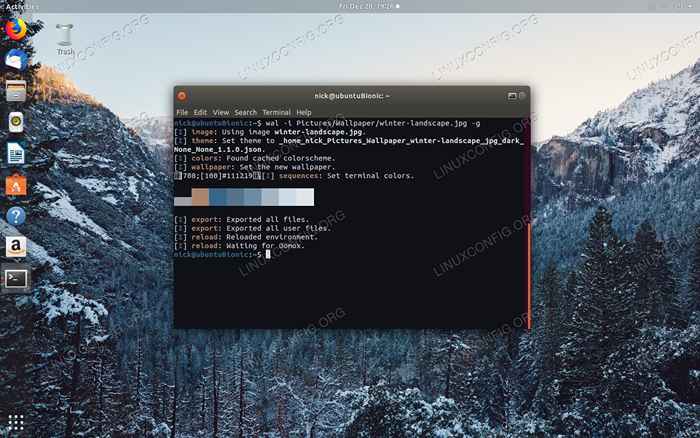 Corra Pywal.
Corra Pywal. Pywal levará alguns segundos para configurar tudo. Quando terminar, sua janela do terminal adotará o novo esquema de cores, e Pywal exibirá o palato de cores na janela.
Como aplicar seu tema
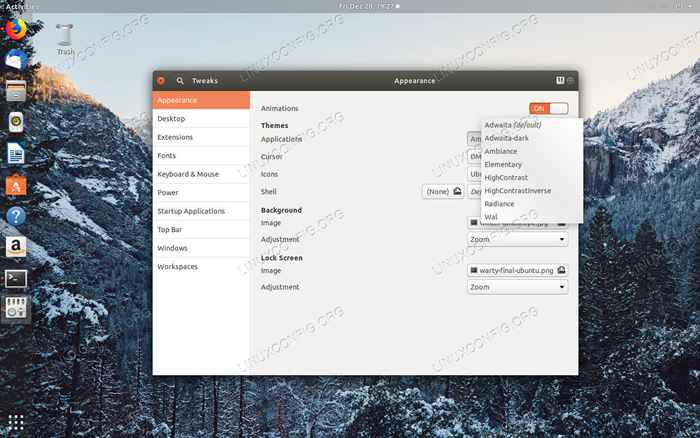 Defina o tema do WAL.
Defina o tema do WAL. Aplicar seu novo tema é simples. Pywal criou um novo tema e o instalou no seu computador como “Wal.”Você só precisará abrir os controles de personalização do tema/aparência do ambiente da área. Se você está no Gnome, isso é ferramentas de ajuste.
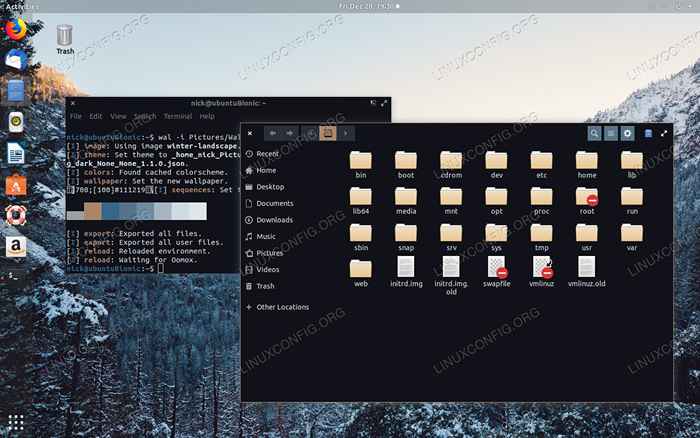 Desktop com tema Wal.
Desktop com tema Wal. Abra as ferramentas de ajustes do GNOME e entre na guia Aparência. Localize o menu suspenso para o seu tema GTK e selecione “Wal.”Oomox não gera temas de shell gnome, então não haverá um daqueles lá. Quando terminar, salve e aplique seu tema.
Conclusão
Agora você pode criar seus próprios temas para combinar com seu papel de parede de mesa em tempo real. Essas mudanças persistem por meio de reinicializações, para que você não precise escrever nada na startup.
Pywal trabalha com muito mais do que apenas oomox. Você pode usá -lo para personalizar e criar temas para muitos aplicativos Linux. Confira a documentação do desenvolvedor para obter mais idéias sobre o uso de pywal.
Tutoriais do Linux relacionados:
- Coisas para fazer depois de instalar o Ubuntu 20.04 fossa focal linux
- Coisas para instalar no Ubuntu 20.04
- Uma introdução à automação, ferramentas e técnicas do Linux
- Coisas para fazer depois de instalar o Ubuntu 22.04 Jellyfish…
- Coisas para instalar no Ubuntu 22.04
- Como usar o ADB Android Debug Bridge para gerenciar seu Android…
- Ubuntu 20.04 Guia
- Como fazer bota dupla kali linux e windows 10
- Instale Arch Linux na estação de trabalho VMware
- Mastering Bash Script Loops
- « Redirecionar ou bloquear o tráfego com base na localização geográfica do país usando o apache mod_geoip
- Como configurar seus monitores com Xrandr no Linux »

